"Ho scattato alcune foto su iPhone dopo l'aggiornamento a iOS 11, ma sono state salvate in HEIC, come fare converti HEIC in JPG su iPhone?" Da iOS 11, HEIC è diventato il formato di immagine predefinito su iPhone e iPad. Rispetto a JPG, HEIC è più piccolo in termini di dimensioni del file e migliore in termini di qualità grazie ai colori a 16 bit. Tuttavia, HEIC ha ancora una compatibilità limitata. Questo La guida ti mostrerà quattro metodi per completare rapidamente il lavoro.
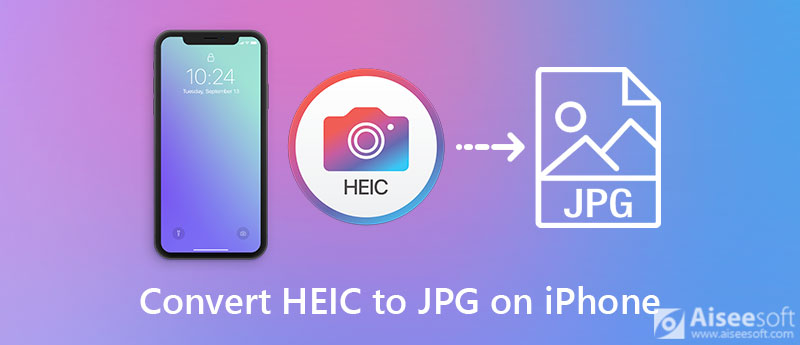
A causa della capacità di archiviazione limitata, non è una buona idea convertire HEIC in JPG su iPhone. La soluzione alternativa è fare il lavoro con un computer usando Convertitore HEIC Aiseesoft. Può soddisfare quasi tutte le tue esigenze sulla conversione HEIC. Inoltre, l'accelerazione hardware integrata migliora le prestazioni anche se converti centinaia di foto dell'iPhone.

Scarica
Convertitore HEIC di Aiseesoft: il miglior convertitore da HEIC a JPG per iPhone
Sicuro al 100%. Nessuna pubblicità.
Sicuro al 100%. Nessuna pubblicità.
Consiglio: Devi trasferire le tue immagini HEIC da iPhone a computer prima della conversione.



Letture consigliate
Il convertitore HEIC basato sul Web è un'altra opzione per convertire iPhone HEIC in JPG. Tuttavia, le app online hanno una serie di svantaggi. Secondo la nostra ricerca, Convertitore HEIC online gratuito Aiseesoft è la scelta migliore. È in grado di convertire gratuitamente le immagini HEIC di iPhone in JPG. Ancora più importante, non ci sono opzioni personalizzate, il che lo rende una buona scelta per i principianti.


Esistono due metodi per convertire HEIC in JPG iPhone integrato. Parliamo rispettivamente dei passaggi seguenti.
L'app File nativi ti consente di convertire HEIC in JPG su iPhone. È facile da usare e non richiede software aggiuntivo. L'unica premessa è una capacità di archiviazione sufficiente.

A volte, devi solo convertire HEIC in JPG quando trasferisci foto di iPhone su altre piattaforme. In tal caso, puoi configurarlo facilmente nell'app Impostazioni.
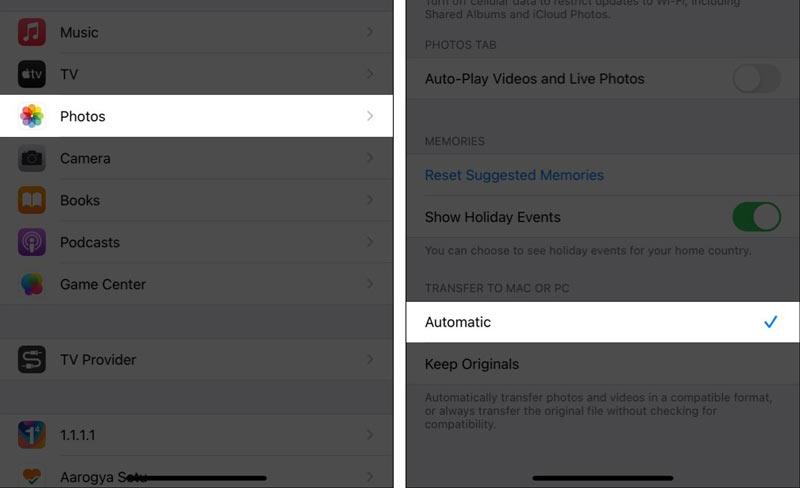
Qual è il modo più veloce per convertire HEIC in JPG?
Se converti solo un'immagine HEIC, l'app File integrata su iPhone può funzionare rapidamente. Quando si tratta di centinaia di immagini HEIC, avrai bisogno di un Convertitore HEIC in JPG supporta la conversione multi-thread e batch.
Come puoi sapere se una foto è HEIC o JPEG?
Fare clic con il pulsante destro del mouse sul file della foto sul disco rigido e selezionare il pulsante Properties opzione. Quindi troverai il formato della foto accanto a Tipo di file. Ti dice il tipo e l'estensione del file.
Perché le foto del mio iPhone vengono salvate come HEIC?
HEIC è il formato foto predefinito su iPhone. Se hai effettuato l'aggiornamento a iOS 11 o versioni successive, le tue foto scattate su iPhone verranno salvate come HEIC. Ovviamente puoi passare da HEIC a JPG nell'app Impostazioni.
Conclusione
Ora dovresti imparare quattro metodi per convertire HEIC in JPG su iPhone. L'app File integrata su iPhone è uno dei metodi più semplici. Non richiede software o hardware aggiuntivi, ma richiede spazio. Quando si tratta di convertire in batch HEIC, Aiseesoft HEIC Converter è la scelta migliore. Se hai altre domande, non esitare a lasciare un messaggio sotto questo post e ti risponderemo rapidamente.
Convertitore Heic
Cos'è HEIC Visualizzatore HEIC Apri e visualizza il file HEIC Apri immagini HEIC su Android HEIC contro JPEG Convertitore da HEIC a PNG Convertitori online da HEIC a JPEG Miglior convertitore Heic gratuito Recensione di iMazing HEIC Converter Recensione di Apowersoft HEIC Converter Converti HEIC in PDF Converti HEIC in PNG Converti HEIC in JPG su iPhone Converti HEIC in JPG con Google Drive Converti HEIC in JPG online Converti HEIC in JPG
Aiseesoft HEIC Converter è il software professionale per convertire foto iPhone / iPad / iPod da HEIC a JPG / PNG su Windows / Mac senza comprimere la qualità dell'immagine.
Sicuro al 100%. Nessuna pubblicità.
Sicuro al 100%. Nessuna pubblicità.